本日は「イオンネットスーパー」のヘビーユーザーである筆者が便利な機能を紹介していきたいと思います。
既に利用している方や使ったことないけどどんな機能があるのか知りたいという方の参考になるような記事となっております!
一度利用したことのある方なら分かるかと思いますが、イオンネットスーパーはサイト自体が非常に重たいです笑(利用者側の努力では改善不可)。そのため、いかに快適に注文できるかが重要ですので、後ほど紹介する活用術をぜひ参考にしてみてください。
「購入履歴」を使った活用術
「購入履歴」にはネットスーパーならではの魅力が詰まっています!
ここでは、どんな機能が便利なのかご紹介していきたいと思います。
まずログイン後のTOPページからいきましょう↓↓
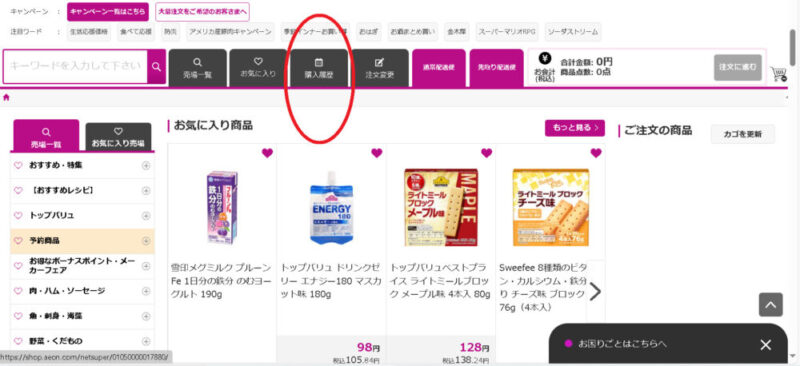
TOPページの「購入履歴」タブを選択するとご自身が過去に購入した商品の情報が全て確認することができます。移動後下にスクロールしていきますと「購入履歴一覧」という項目がありますね!
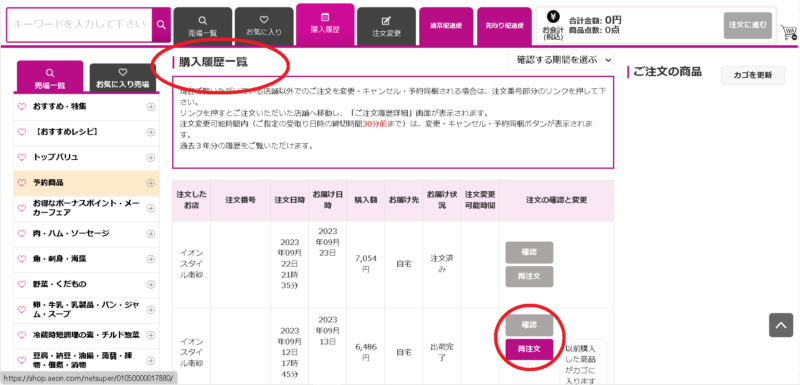
ここで注目したい機能は「再注文」という項目です。実はここをクリックしますと、選択した日時に注文した商品を全てカゴの中に入れてくれるのです!次の画面では実際に再注文をクリックしています↓↓
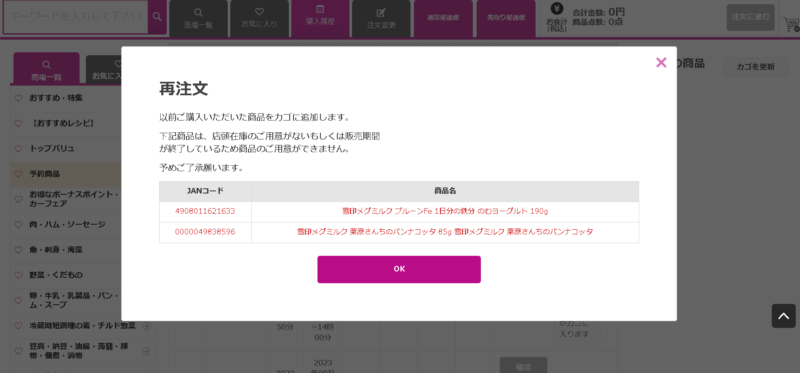
以前注文した商品の中で現在欠品中の商品があることを知らせてくれました。OKをクリックしますと↓↓
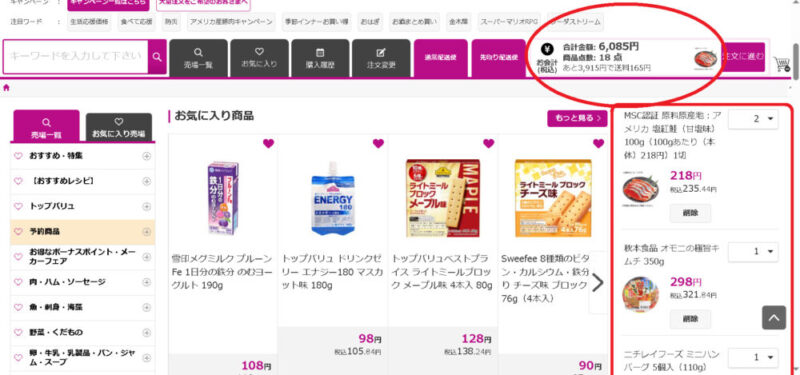
TOPページに戻り無事現在のカゴ内に入ったことが確認できます!ログイン後、3ステップで18点もの商品がカゴに入ったので、かなりの時短になりますね。イオンに限らずネットスーパーのサイト内は重い場合がありますので、少しでもページ移動を減らすことが時短とストレスフリーに繋がります。
カゴ内に商品を入れたら必ず中身をチェックし、本当に欲しいものだけに絞り、足りない商品のみ注文ページを回遊するという流れがベストかと思います。
こちらの活用術が向いている人は、以下のような方だと思います。
- 注文商品がある程度固定化されている方
- イチイチページを回るのがめんどくさい方
特に注文内容が固定化してる方にとってはオススメです。例えば、同じブランドの牛乳しか買わないよという方にとっては、再注文を押した後、必要数量を調整するだけですので大変便利かと思います。
お気に入り機能
冒頭でもお話しました通り、イオンネットスーパーのサイトは非常に重たいです。
そのまま買い物をすると店舗へ行くよりもストレスが溜まってしまいますので、極力ページ移動を避けながら買い物をすると快適です♪そこで活用するのが「お気に入り登録」。
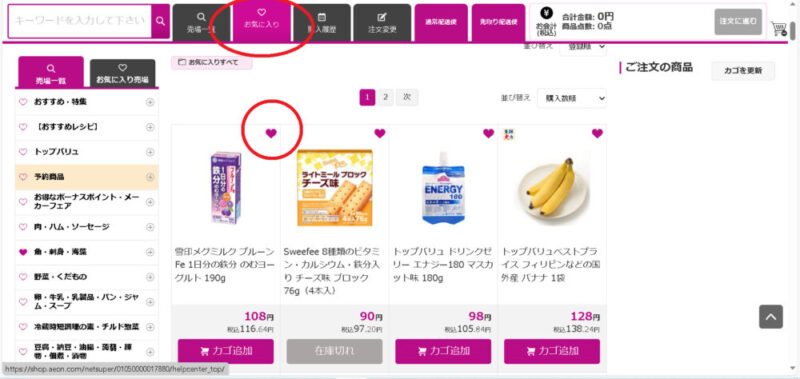
まず利用者おなじみのTOPページがこちら↓↓
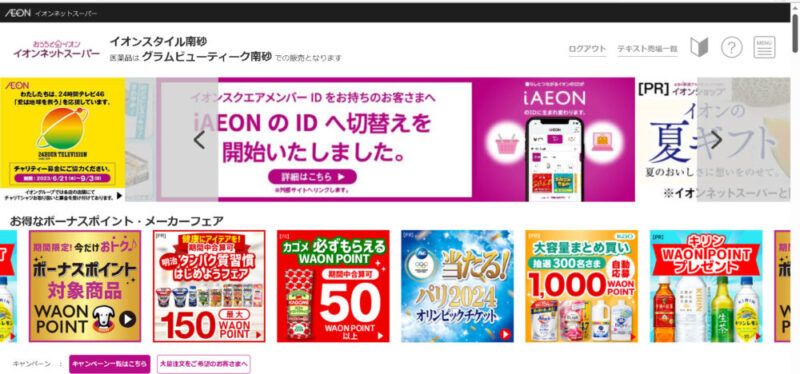
他社ネットスーパーやAmazonなどの通販でもよくある機能です。これを活用すると、ほとんどの買い物をお気に入りページで済ませることができます。基本的に日常食の買い物って買う商品がパターン化されている人も多いのではないでしょうか。
またお気に入りページが膨大な商品数になる場合は、「フォルダ機能」を使って必要な商品だけをまとめて置くことも可能です。例えば今日はカレーの材料を買っておこう!という時は、予め使いたい材料だけをフォルダにまとめておけば、見やすくなります。↓↓
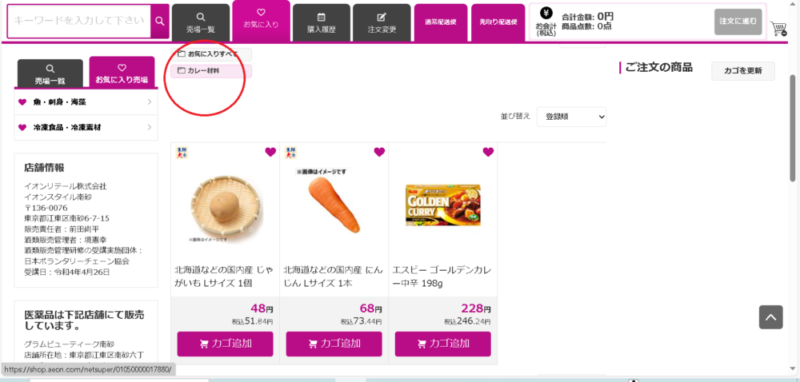
ちなみにフォルダ作成は【お気に入りページの編集・削除】の項目→【フォルダ新規作成】の順で作成することができます。
予め、商品をお気に入り登録やフォルダ作成をしておけば、ほとんどの買い物はそのページだけで済むので無駄がありません。逆に言うと店舗のように買い回りしながら夕飯を決めていくようなスタイルはネットスーパーには向いていないと言えます。むしろそのスタイルがなくなることで衝動買いやついで買いが無くなり節約にも繋がります。
他にもお気に入り登録は商品に対してのみならず、売場のコーナーごとに登録することも可能です。
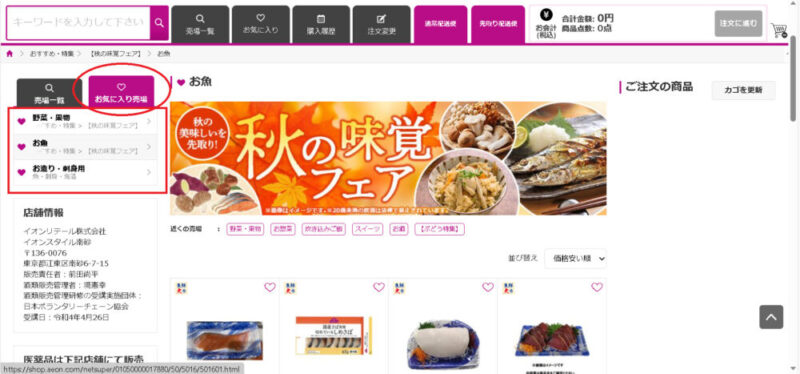
上記の例のように旬の野菜や魚の売場をピンポイントで登録すると非常に見やすくかつ買い逃し防止にもなります。
このように工夫次第で、かなりの時短&節約効果を感じられるはずです。
さいごに
本記事では、利用者向けにイオンネットスーパーの便利な活用術を紹介してきました。
「購入履歴」や「お気に入り機能」を元にお買い物ができるのもネットスーパーの強みですよね!
店舗とは違う買い物スタイルですが、慣れることでかなりの時短&便利さを感じることができますので、是非試してみて下さい!


コメント